Tutorial 187

L'originale di questo tutorial lo trovate qui

Ringrazio Sweety per avermi permesso di tradurre questo tutorial
Tutorial tradotto con psp 2020
Materiale qui e tubes e immagine a scelta
Filtri usati qui: Andromeda - VM Toolbox - Mura's Meister - Eye Candy 5 Impact

|
Porta con te la freccia per tenere il segno al tuo lavoro
|
Preparazione
Metti le 5 selezioni nella cartella selezioni di psp
Doppio clic sul preset "PERSPECTIVE SHADOW 187 SWEETY.f1s" e si installerà automaticamente dentro il filtro Eye Candy 5
Tavolozza dei materiali: colore di primo piano scuro #3e5c66 e colore di secondo piano chiaro #9ac9db
1. Apri una nuova immagine trasparente di 950 x 600 px.
Selezioni/Seleziona tutto.
Apri l'immagine di paesaggio di tua scelta. Modifica/Copia e incolla nella selezione.
Deseleziona tutto.
Effetti/Effetti d'immagine/Motivo unico:
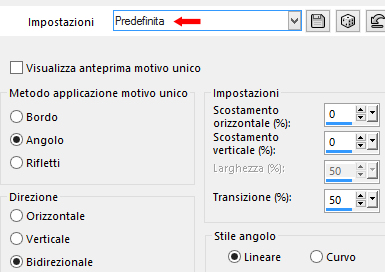
Effetti/Effetti tecniche di disegno/Pennellate:
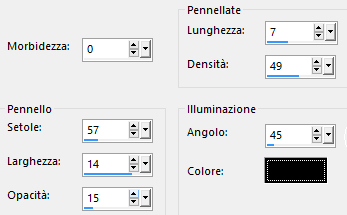
2. Attiva lo strumento selezione rettangolo e scegli la selezione personalizzata:
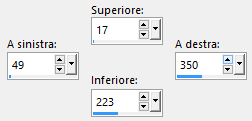
Livelli/Nuovo livello raster.
Riempi la selezione con il colore scuro di primo piano.
Deseleziona tutto.
Livelli/Duplica.
Immagine/Rifletti/Rifletti verticalmente.
Livelli/Unisci/Unisci giù.
Selezioni/Carica selezione/Da disco e scegli "SELECTION 1 187".
Mettiamo da parte questo lavoro riducendo ad icona e andiamo a lavorare sulla tua immagine di paesaggio.
3. Finestra/Duplica.
Effetti/Effetti d'immagine/Motivo unico: lascia la configurazione in memoria.
Regola/Sfocatura/Sfocatura radiale:
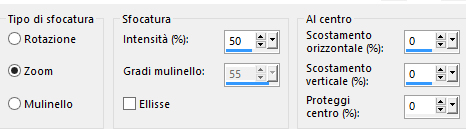
Facoltativo (secondo la tua immagine di paesaggio): Effetti/Effetti di riflesso/Specchio rotante:
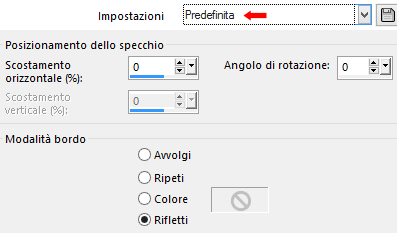
Modifica/Copia e riprendi la tua immagine messa da parte con la selezione ancora attiva.
4. Modifica/Incolla nella selezione.
Effetti/Effetti di trama/Veneziana (colore #ffffff):
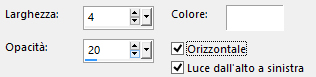
Selezioni/Carica selezione/Da disco e scegli "SELECTION 2 187" (questa selezione sostituisce la precedente).
Modifica/Incolla nella selezione.
Effetti/Effetti di trama/Veneziana: lascia la configurazione in memoria.
Deseleziona tutto.
5. Livelli/Duplica.
Immagine/Rifletti/Rifletti orizzontalmente.
Livelli/Unisci/Unisci giù.
Effetti/Plug in/Andromeda/Perspective:
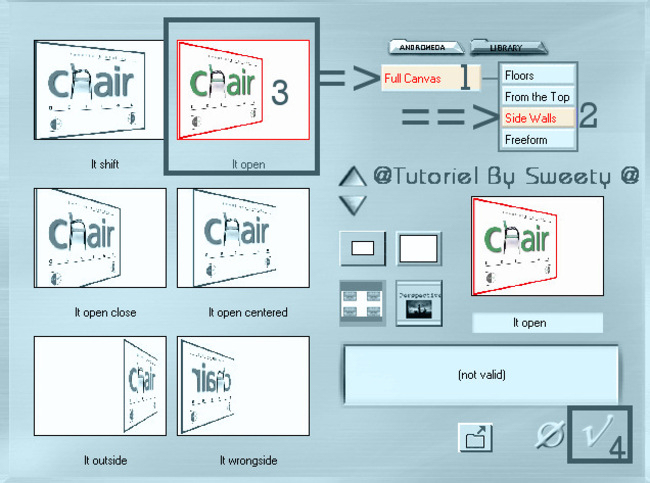
Effetti/Effetti di riflesso/Specchio rotante:
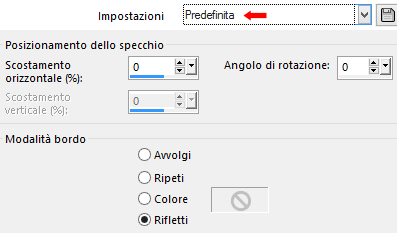
Ottieni questo:
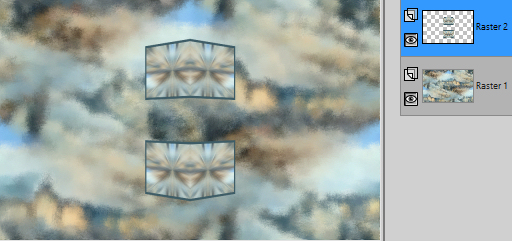
6. Modifica/Taglia.
Selezioni/Seleziona tutto.
Modifica/Incolla nella selezione.
Deseleziona tutto.
Riprendi l'immagine originale del tuo paesaggio. Modifica/Copia e incolla come nuovo livello.
Attiva lo strumento puntatore (lettera K) e riduci l'immagine come sotto:
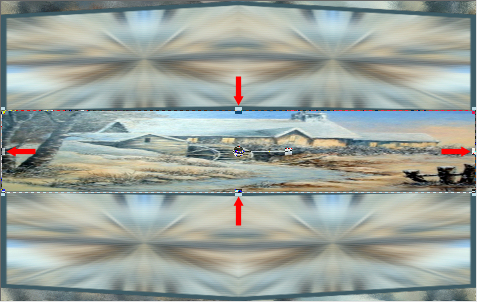
Disattiva lo strumento puntatore.
Livelli/Disponi/Sposta giù.
Regola/Messa a fuoco/Maschera di contrasto:

7. Livelli/Nuovo livello raster.
Selezioni/Carica selezione/Da disco e scegli "SELECTION 3 187".
Riempi le selezioni con il colore scuro di primo piano.
Deseleziona tutto.
Posizionati sul livello che sta in cima (Raster 2).
Livelli/Unisci/Unisci giù.
Effetti/Effetti 3D/Sfalsa ombra: 0 / 0 / 80 / 20 / colore #000000.
Modifica/Ripeti Sfalsa ombra.
Livelli/Unisci/Unisci giù.
Ottieni questo:
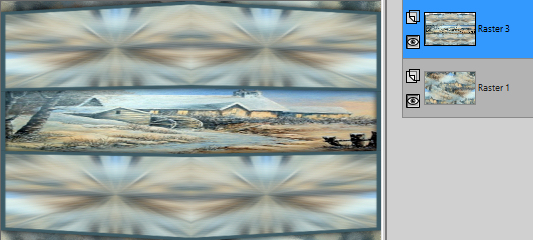
8. Selezioni/Carica selezione/Da disco e scegli "SELECTION 4 187".
Premi il tasto Canc della tua tastiera.
Deseleziona tutto.
Posizionati sul livello di sfondo (Raster 1).
Modifica/Copia e incolla come nuova immagine.
Metti da parte riducendo ad icona e torna al tuo lavoro principale.
Immagine/Dimensione tela:
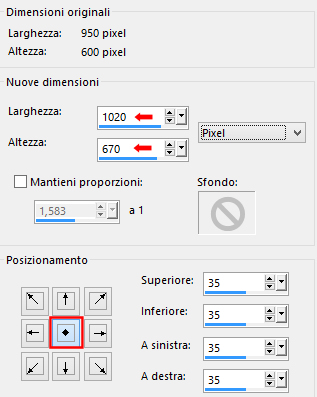
Attiva lo strumento selezione rettangolo e Crea selezione da livello opaco:
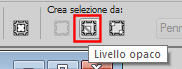
Selezioni/Inverti.
Modifica/Incolla nella selezione (la copia del punto 8 è ancora in memoria).
Effetti/Effetti di trama/Veneziana: lascia la configurazione in memoria.
Effetti/Effetti 3D/Sfalsa ombra: lascia i valori in memoria.
Deseleziona tutto.
9. Selezioni/Seleziona tutto.
Immagine/Aggiungi bordatura simmetrica di 25 px colore qualsiasi.
Selezioni/Inverti.
Modifica/Incolla nella selezione.
Effetti/Plug in/VM Toolbox/Zoom Blur: 39 / 60.
Effetti/Effetti di trama/Veneziana: lascia la configurazione in memoria.
Selezioni/Innalza selezione a livello.
Deseleziona tutto.
10. Posizionati sul livello di sfondo.
Livelli/Innalza livello di sfondo.
Immagine/Dimensione tela:
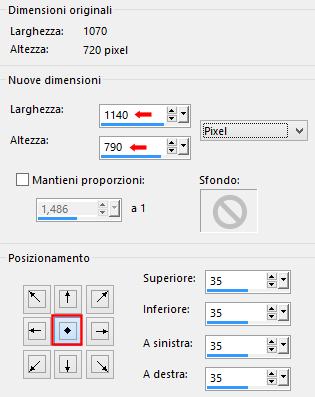
Attiva lo strumento selezione rettangolo e scegli Crea selezione da livello opaco:
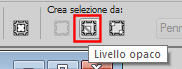
Selezioni/Inverti.
Modifica/Incolla nella selezione.
Selezioni/Innalza selezione a livello.
Effetti/Effetti di trama/Veneziana: lascia la configurazione in memoria.
Deseleziona tutto.
11. Posizionati sul livello che sta in cima (Selezione innalzata).
Effetti/Effetti 3D/Sfalsa ombra: lascia i valori in memoria.
Livelli/Nuovo livello raster.
Selezioni/Seleziona tutto.
Riprendi l'immagine messa da parte al punto 8. Modifica/Copia e incolla nella selezione.
Deseleziona tutto.
Effetti/Plug in/Mura's Meister/Perspective Tiling:
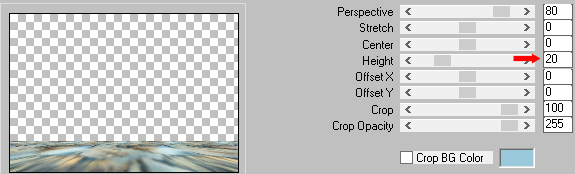
Attiva la bacchetta magica con tolleranza 0 e sfumatura 60.
Clicca nella parte vuota di questo livello.
Premi il tasto Canc della tua tastiera +/- 7 volte.
Deseleziona tutto.
12. Livelli/Nuovo livello raster.
Selezioni/Carica selezione/Da disco e scegli "SELECTION 5 187".
Riempi la selezione con un colore di tua scelta.
Deseleziona tutto.
Livelli/Duplica.
Effetti/Plug in/Alien Skin Eye Candy 5 Impact/Perspective Shadow: dal menù User Settings in basso scegli il preset "PERSPECTIVE SHADOW 187 SWEETY.f1s" (dal menù Basic cambia il colore con quello tuo scuro di primo piano)
Livelli/Disponi/Sposta giù.
Posizionati sul livello di sopra (Raster 3).
Effetti/Effetti 3D/Sfalsa ombra: 0 / 0 / 100 / 0 / colore #000000.
Apri l'elemento "WORD ART 187". Modifica/Copia e incolla come nuovo livello.
Effetti/Effetti d'immagine/Scostamento: orizz. 0 / vert. -135 / personalizzato e trasparente.
Cambia la modalità di miscelatura del livello da normale a luce netta.
13. Apri l'elemento "DECO PERSO 1 187 ". Modifica/Copia e incolla come nuovo livello.
Effetti/Effetti d'immagine/Scostamento: orizz. 4 / vert. -260 / personalizzato e trasparente.
Cambia la modalità di miscelatura del livello da normale a luminanza esistente.
Effetti/Effetti 3D/Sfalsa ombra: 0 / 0 / 100 / 0 / colore scuro di primo piano.
Apri l'elemento "DECO PERSO 2 187 ". Modifica/Copia e incolla come nuovo livello.
Effetti/Effetti d'immagine/Scostamento: orizz. 0 / vert. -135 / personalizzato e trasparente.
Cambia la modalità di miscelatura del livello da normale a luminanza esistente.
Effetti/Effetti 3D/Sfalsa ombra: 0 / 0 / 100 / 0 / colore scuro di primo piano.
Apri l'elemento "DECO PERSO 3 187 ". Modifica/Copia e incolla come nuovo livello.
Effetti/Effetti d'immagine/Scostamento: orizz. 0 / vert. 276 / personalizzato e trasparente.
Cambia la modalità di miscelatura del livello da normale a filtra (o altra modalità).
14. Selezioni/Seleziona tutto.
Immagine/Aggiungi bordatura simmetrica di 20 px colore scuro di primo piano.
Effetti/Effetti d'immagine/Motivo unico: lascia la configurazione in memoria.
Selezioni/Inverti.
Regola/Sfocatura/Sfocatura radiale:
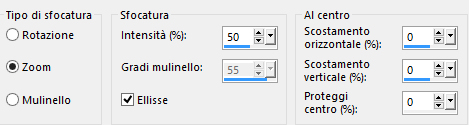
Effetti/Effetti di trama/Veneziana: lascia la configurazione in memoria.
Regola/Messa a fuoco/Metti a fuoco.
Effetti/Effetti 3D/Sfalsa ombra: 0 / 0 / 100 / 50 / colore #000000.
Selezioni/Innalza selezione a livello.
Deseleziona tutto.
15. Apri il tube di personaggio di tua scelta. Modifica/Copia e incolla come nuovo livello.
Posiziona a destra.
Ridimensiona se necessario e applica uno sfalsa ombra di tua scelta.
Apri il tube decorativo di tua scelta. Modifica/Copia e incolla come nuovo livello.
Posiziona a sinistra.
Livelli/Disponi/Sposta giù per 2 volte.
Ridimensiona se necessario e applica uno sfalsa ombra di tua scelta.
16. Immagine/Aggiungi bordatura simmetrica di 2 px colore scuro o chiaro a tua scelta.
Aggiungi la tua firma e il watermaker di Sweety. Livelli/Unisci/Unisci tutto (appiattisci).
Immagine/Ridimensiona a 950 px di larghezza (tutti i livelli spuntato).
Altra versione con tube poser di ElisaDesign e tube uccellino di Guismo

Le vostre meraviglie - Grazie!
La mia tester Giorgia

Annelie

Toscadeigatti

Antonietta

Tutorial tradotto da Byllina il 27 novembre 2022
Tradotti Sweety
Home |